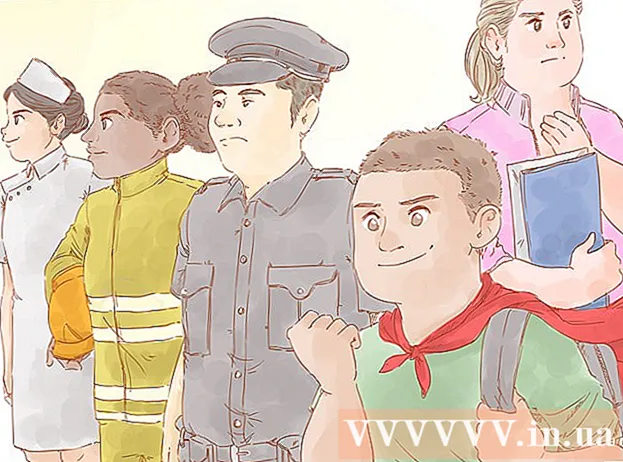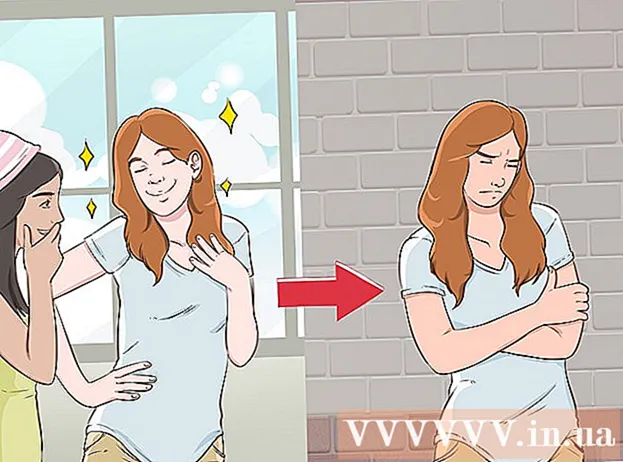Forfatter:
Lewis Jackson
Oprettelsesdato:
11 Kan 2021
Opdateringsdato:
1 Juli 2024

Indhold
Hvis din operatør tillader det, kan du gøre din iPhone til et personlig internet-hotspot. Andre enheder kan derefter oprette forbindelse til dette hotspots Wi-Fi via USB- eller Bluetooth-forbindelse.
Trin
Metode 1 af 3: Opret et Wi-Fi-hotspot
Tryk på appen Indstillinger. Denne applikation kan findes i mappen "Hjælpeprogrammer".

Klik på indstillingen Cellular (Mobil).
Tænde for Mobildata (Mobildata), hvis indstillingen er slået fra. Du skal aktivere denne mulighed for at oprette et trådløst hotspot.

Klik på Konfigurer personlig hotspot (Opsætning af personlig hotspot). Denne knap vises kun, hvis du aldrig har brugt Wi-Fi-transmission.- Når du har oprettet et personligt hotspot for første gang, vises indstillingen Personligt hotspot i hovedindstillingslisten.
- Hvis denne indstilling er nedtonet eller ikke tilgængelig, understøtter din operatør ikke oprettelse af dit personlige hotspot, eller du skal opgradere din dataplan. For en liste over operatører, der tillader Wi-Fi-streaming, se denne Apple-supportside.

Klik på indstillingen Wi-Fi-adgangskode (WIFI-adgangskode).
Indtast den adgangskode, du vil bruge til hotspotet.
Tryk på skyderen Personligt hotspot for at aktivere denne mulighed.
Klik på Netværk-knappen i Windows. Denne mulighed er placeret i systembakken i nederste højre hjørne af skærmen.
Vælg din iPhones Wi-Fi-hotspot. Navnet på netværket vil være "Dit navn's iPhone. "
Indtast adgangskoden til netværket. Dette er den adgangskode, du oprettede tidligere på din iPhone. Når den er tilsluttet, kan pc'en surfe på nettet ved hjælp af iPhones internetforbindelse. reklame
Metode 2 af 3: Brug USB-internetdeling
Installer iTunes på din computer. Hvis du slutter din iPhone til en Windows-computer via et kabel, har computeren brug for iTunes. Se online om, hvordan du installerer iTunes for at få flere oplysninger.
Tryk på appen Indstillinger på iPhone. Denne applikation findes normalt på startskærmen eller i mappen Hjælpeprogrammer.
Klik på indstillingen Cellular.
Slå indstillinger til Mobildata for at dele din iPhones internetforbindelse med din computer.
Klik på indstillingen Konfigurer personlig hotspot. Hvis du ikke kan se denne mulighed, understøtter din operatør muligvis ikke dit personlige hotspot, eller din dataplan er ikke i øjeblikket.
- Efter oprettelse af et personligt hotspot for første gang vises en personlig hotspot-indstilling i appen Indstillinger.
Tænde for Personligt hotspot.
Sæt din iPhone i din computers USB-port.
Klik på knappen Netværk på computeren. I Windows er denne mulighed i systembakken.
Klik på iPhone for at vælge den som netværk til computeren. Din computer begynder at bruge din iPhones internetforbindelse, når du går online. reklame
Metode 3 af 3: Del internettet via Bluetooth
Tryk på appen Indstillinger med tandhjulsikonet. Applikationen kan være placeret i mappen "Hjælpeprogrammer".
Klik på indstillingen Cellular.
Tænde for Mobildata. Mobildata skal være aktiveret til internetdeling via Bluetooth.
Klik på Konfigurer personlig hotspot. Hvis denne indstilling ikke vises eller er nedtonet, understøtter din operatør eller dataplan ikke Personal Hotspot.
- Efter opsætning af hotspot for første gang vil en personlig hotspot-indstilling være tilgængelig i hovedindstillingsmenuen.
Tænde for Personligt hotspot.
tryk på knappen < øverst til venstre for at gå tilbage til Indstillinger.
Klik på Bluetooth.
Tænde for Bluetooth.
Klik på Bluetooth-knappen i systembakken. Hvis Bluetooth-ikonet ikke er synligt, er der muligvis ikke installeret en Bluetooth-adapter på Windows-computeren.
Klik på "Deltag i et personligt netværk".
Klik på knappen "Tilføj en enhed" øverst i vinduet.
Klik på iPhone, og lad dette vindue åbnes.
Klik på Par (Parring) på iPhone. Du bliver muligvis bedt om at indtaste koden, der vises på den anden enhed.
Gå tilbage til vinduet Enheder og printere.
Højreklik på iPhone.
Hold musen over indstillingen "Opret forbindelse med", og klik "Adgangspunkt". Windows-pc'en begynder at bruge iPhones internetforbindelse via Bluetooth. reklame
Råd
- Gå til et sted med godt signal for at forbedre netværkshastigheden.
Advarsel
- Dine månedlige data udløber hurtigt, hvis du bruger en computer. Desktopversionerne af websider og store filer, du downloader, bruger hurtigt din mobildataplan's kapacitet. Hold styr på dit forbrug.